日々送られてくる迷惑メール。受信しないようにしたいし受信したメールの処理にも困る、どうしていいかよくわからない、と言う方も多いでしょう。ここでは、iPhoneに日々届く迷惑メールに悩まされているという方への対処方法をはじめに、PCに届く迷惑メールへの対処方法も合わせ、対策と留意点をお伝えします。
1.スマホのアドレスに届く迷惑メールを遮断する方法
まずは利用者の多いiPhoneの対策です。基本的にはiPhone以外のスマートフォンでも考え方や設定方法は共通していますので適宜参考にしてください。
1-1.対策その1 キャリアごとの設定方法
iPhoneユーザーと言っても、ソフトバンク(@i.softbank.ne.jp)、ドコモ(@docomo.ne.jp)、au(@ezweb.ne.jp)、そして最近では、その他のキャリアでiPhoneを利用する方法もありますが、今回は3キャリアについて取り上げます。一般的に、メールをiPhoneで受信する場合、最初からiPhoneに設定されている「メール」という純正アプリを使用している方が大多数だと思います。
このアプリを使用している場合、迷惑メールの振り分け設定はできない仕組みのため、各キャリアの設定画面から設定を行う必要があります。キャリアによっては基本的な迷惑メール対策が備わっていますが、それだけでは防ぎきれないため、時間を見つけてこまめに設定していきましょう。
1-1-1.事前準備
各社とも、受信を拒否するメールや許可するメールを設定することが可能です。設定したい数が多い場合は、あらかじめメールの一覧を作成しておくと便利です。また設定の作業は、2-3件なら気にならないかもしれませんが、量が多い場合、携帯電話から行うのは結構大変です。可能であればPCで行うことをお勧めします。
1-1-2.設定方法
各社とも、iphoneで多くの方が使用されているブラウザーであるSafari を開き、下部にある本を開いたようなアイコンをタップしてブックマークを開くとキャリアの設定画面が登録されています。
■SoftBank
<iPhoneで設定する場合>
(1) Safariの下部の【ブックマーク】をタップし、
【My Softbank】を開きます。
【ログインはこちら】をタップ。
携帯電話番号とパスワードを入力してログインします。
(2) 【My SoftBank】画面で【メール設定】をタップ
(3)メール管理が開くので、迷惑メール対策の【変更】をタップ
(4)迷惑メール対策の設定画面が開きます。
(5)まず【迷惑メールフィルターの強さ】を変更です。
(6)迷惑メールフィルターを設定します。
「強」に設定すると、繰り返し届くような迷惑メール等を排除することができるようにはなりますが、一方で、自動転送メールや短縮URL、転送メールや空メールなどが受信できなくなる可能性がありますので、不便な場合もあります。ご留意ください。
(7)「強」を選択して次に進むと以下のように確認画面が表示されますので、【変更する】をタップして確定します。
(8)迷惑メールフィルターが「強」に変更されました。
(9)次に、「許可するメール」、「拒否するメール」の設定です。
(10)許可したいメールのドメインを入力して「指定方法」を設定して確認をタップして進みます。
指定方法については、以下をご参照ください。
(11)内容を確認して【登録する】をタップして確定します。
拒否するメールについても、同様に設定が行えます。
PCで設定する場合は、ソフトバンクのサイトで各種設定が可能です。
https://www.softbank.jp/mobile/support/antispam/
■docomo
<iPhoneで設定する場合>
(1) Safariの下部の【ブックマーク】をタップし、
【ドコモお客さまサービス】を開きます。
(2)【サービス・メールなどの設定】をタップし【メール設定】をタップします。
(3)【2.迷惑メール対策設定】に進み設定を行います。
<PCで設定する場合>
https://www.nttdocomo.co.jp/info/spam_mail/
■au
<iPhoneで設定する場合>
(1) Safariの下部の【ブックマーク】をタップし、
【auお客さまサポート】を開きます。
(2)【お持ちの機種を選択】から、使用機種を選択し、設定を行います。
<PCで設定する場合>
https://www.au.com/support/service/mobile/trouble/mail/
https://www.au.com/support/service/mobile/trouble/mail/email/filter/detail/block/
1-2.対策その2 メールアドレスを変更
おすすめは出来ないのですが、メールアドレスを変更してしまうというのも一つの手ではあります。ただし、変更する前に、登録等で変更前のメールアドレスを使用しているサービスがないか、もしあったらそのメールを一旦別のメールアドレスに変更するなど、事前作業を忘れずに行ってください。それをせずに変更してしまうと、そのサービスのパスワード変更等が出来なくなる可能性がありますのでご注意ください。
2.PCのメールで迷惑メールを排除する方法
2-1.セキュリティソフトを利用する
個人のPCをお使いの際も、セキュリティソフトの使用は基本です。特に、たまにしか個人PCを使用しない、という方は要注意。OSのアップデートも頻繁に行われていますので、セキュリティチェックも合わせて、定期的に電源を入れてアップデートだけでも行いましょう。たまにしか電源を入れないでいると、アップデートに数十分かかるケースもあります。自宅のPCを急に使いたくなって電源を入れたら、思っていた以上に時間がかかって困った~・・・なんてことにならないよう、ぜひおすすめします。
セキュリティソフトの例として、マカフィー リブセーフの迷惑メール対策画面をご紹介します。以下のような項目についてそれぞれ設定を行うことが可能です。各社、同様の機能を提供していますので、設定していない、という方はぜひご利用のセキュリティソフトの設定をご確認ください。
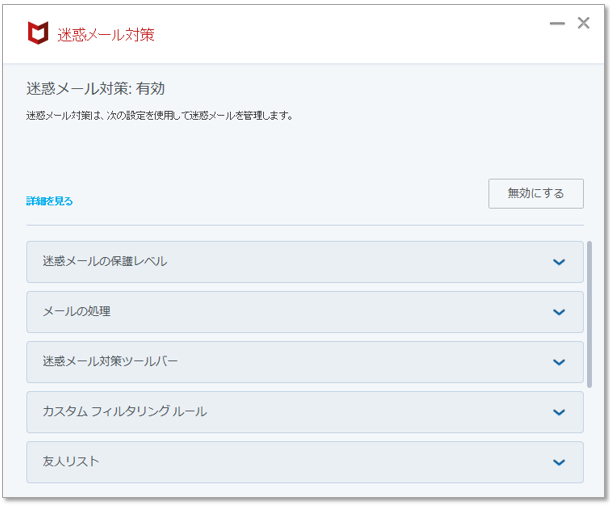
2-2.特定のメール、ドメインを振り分ける
PCのメーラーであれば、各社いずれも振り分けが出来るようになっているため、触りたくないメールは振り分ける設定をして、触らないようにしてしまうのも手です。自動で振り分けが行われている可能性もありますが、わざわざ触る必要もないでしょう。
3.迷惑メールの扱いと対策
いくら受信しないように設定を行っても新たな迷惑メールが届くようになってしまうのが現実です。それでは、受信した迷惑メールをどのように扱えばよいのでしょうか。被害を受けたり、乗っ取られて加害者にならないために、そのための対策を見ていきましょう。
http://www.jnsa.org/ikusei/spam/07_01.html
3-1. 不審なメールは削除する
見覚えのない送信元や件名、内容など不審に思ったら、削除しましょう。内容を確認する際は、リンクがあっても触らないよう注意してください。標的型攻撃メールの本文やリンク先のURLによって、ウイルスに感染させられてデバイスが不良になったり情報が窃取されたり、また詐欺に巻き込まれたりしてしまう(フィッシング詐欺、ワンクリック不正請求等)可能性があるからです。
3-2. 添付ファイルを触らない、開かない
迷惑メールには、マルウェア感染を誘うファイルが添付されていることもあります。うっかり開かず、不審だなと思ったら削除するか迷惑メールフォルダなどに振り分けましょう。添付ファイルに触ってしまったことで、情報漏洩や踏み台にされるなど、セキュリティ事故の原因になる可能性がありますので要注意です。
3-3.なりすましかも
知人や取引先から送られてきたメールに見えても送信元が乗っ取られていたり、似たような名前に見せていることがあります。重要なメールの場合の可能性があるものでも、不審だと思ったら削除したり、送信元の知人や取引先に直接確認をとるようにしてください。不安感をあおるような内容でも、覚えがないものには惑わされないように注意しましょう。
3-4.(自分も)不要なファイルを添付しない
受け取った人に上記のようなチェックをさせないよう、メール本文で済む内容は、添付ファイルにしない、送りたいファイルがある場合はクラウドサービスを利用してファイルをお渡しする、なども配慮しましょう。
3-5.メールのフィルタリングサービスを活用する
メールソフトには、スパムメールのフィルタリング機能があるので「有効」に設定を。また、インターネットプロバイダーや、前述の携帯電話キャリアが提供するフィルタリングサービスも利用するとより安心です。
3-6.スマートフォンアプリは信頼できるストアで入手
スマートフォンのアプリは、公式アプリストア以外では購入しないでください。魅力的な宣伝コピーの勧誘からたどると、公式ではないストアに誘導されたりしますので、注意しましょう。
3-7.セキュリティソフトを使用する
パソコンでもスマートフォン(Android)でも、セキュリティソフトを導入し、最新バージョンに保つことで、マルウェアの侵入を阻止したり、駆除ができます。近年のマルウェアは、画面上の見た目では感染が分りづらいことも多く、専門のセキュリティソフトの導入がお薦めです。シマンテック、トレンドマイクロ、マカフィーからはもちろん、カスペルスキー、イーセット等、数多くの製品が販売されています。PCの操作性を重視する方向けの製品や1ライセンス購入すれば家族全員、複数デバイスで利用可能なファミリー向けなどさまざまです。メリットデメリットを考えて選定されるとよいでしょう。
4.迷惑メールの何が問題なのか
4-1.詐欺の被害や乗っ取られて加害者になることも
迷惑メールの問題は、ただ不要なメールがたまるというだけではありません。サイバー犯罪者はしばしば、迷惑メールを媒介としてマルウェア感染や、機密情報・個人情報の流出、オンライン詐欺などを狙っているのです。時にはパソコンが乗っ取られて、自分自身がいつの間にか加害者側になっていることすらあります。こうした被害を避けるには、どのような対策があるのでしょうか。
4-2.迷惑メールの脅威
迷惑メールを送る犯罪者は、あの手この手を駆使して私たちをだまそうとします。
その手口と脅威についていくつかの例をご紹介します。
4-2-1.迷惑メールの手口の例
メールタイトルや本文の冒頭で以下のような手口を使う例は良く目にされていることでしょう。
1)金銭授受など言葉巧みな誘い文句
2)最近起こった大きな災害など、関心の高い最新ニュースに便乗
3)知人や取引先になりすます
4)損害・被害を受けるような印象を煽るタイトル 等々
4-2-2.迷惑メールによる脅威の例
次に、メールに記載されたリンクをクリックすると起きる脅威についてです。
1)オンライン詐欺や、マルウェア感染を誘う不正なサイトに誘導
2)メールの添付ファイル自体がマルウェアの可能性
4-2-3.スマホを狙った手口と脅威
さらにスマホの普及に伴い、スマホはWEBメールも受信できるため、サイバー犯罪者はスマホユーザーを新たなターゲットにしています。ではその手口の例と脅威を見ていきましょう。
1)「バッテリー消費量を抑えられる」「電波を改善できる」などと偽った誘い文句で不正アプリをインストールさせる
2)「Google Play」に似せたなりすましたWebサイトへ誘導 など
これらの手口に乗ってしまうと、そこでダウンロードできるのは、悪意がある不正なアプリであることが多く、感染すると電話番号やメールアドレスなど個人情報を盗み取られたり、ボット化につながってしまいます。
5.まとめ
迷惑メールが山ほど届く昨今、触ると何があるか怖いので、触らない、という方も多いと思われますが、このような状態は当面は続くと考えられます。また2018年3月には、NEMの事件を起こしたコインチェック社について多くの報道がされており、発生原因は標的型攻撃のメールだったことが判明しています。触ってはだめ、とわかっていても”うっかり”、は発生してしまう、「100%安全」はあり得ないのです。セキュリティソフトやメーラーの機能で制御される可能性はありますが、各個人が自己管理をすることも重要。何より、メールボックスに余計なものがない状態にすることでリスクを減らしメールチェックを効率化できます。大事なメールを見逃さないために、また自分自身、そして家族や友人の安全のためにぜひ参考に対策してみてください。
著者:マカフィー株式会社 マーケティング本部

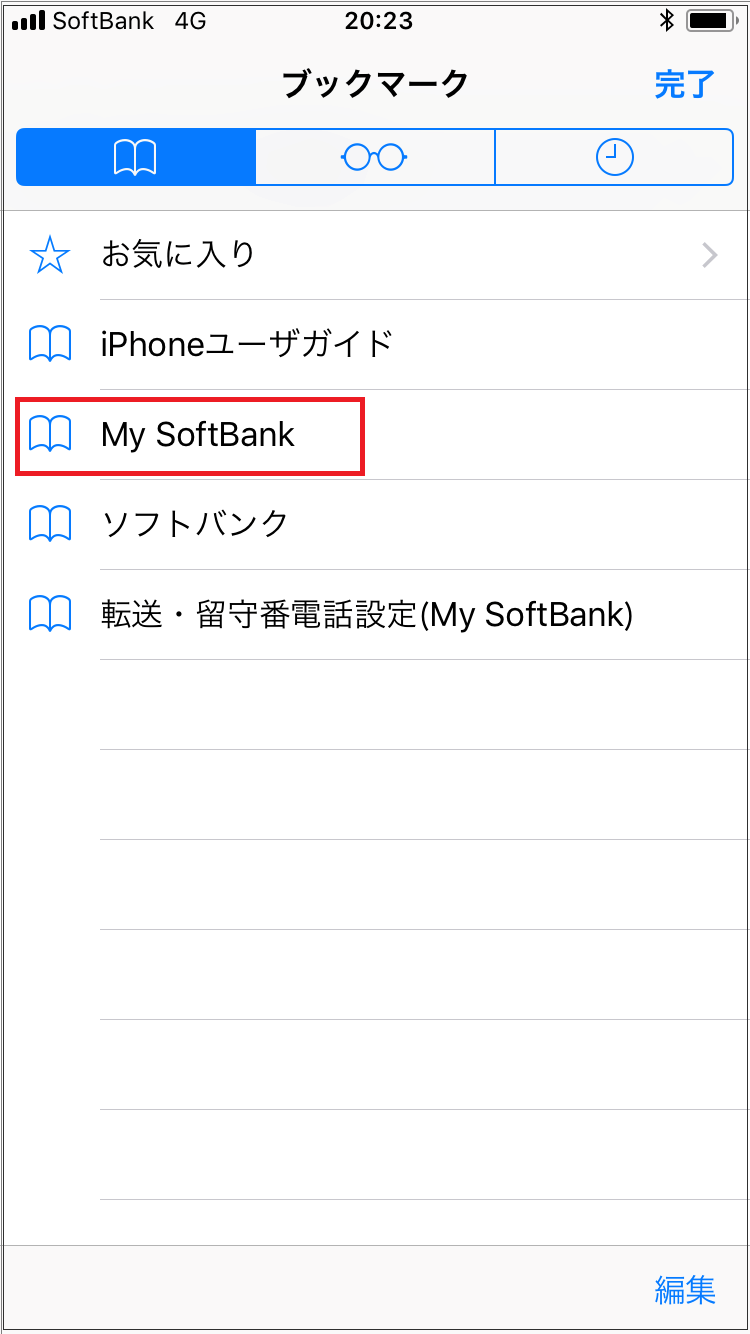
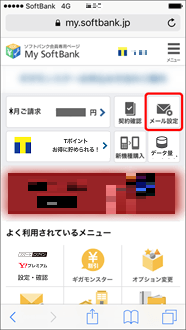
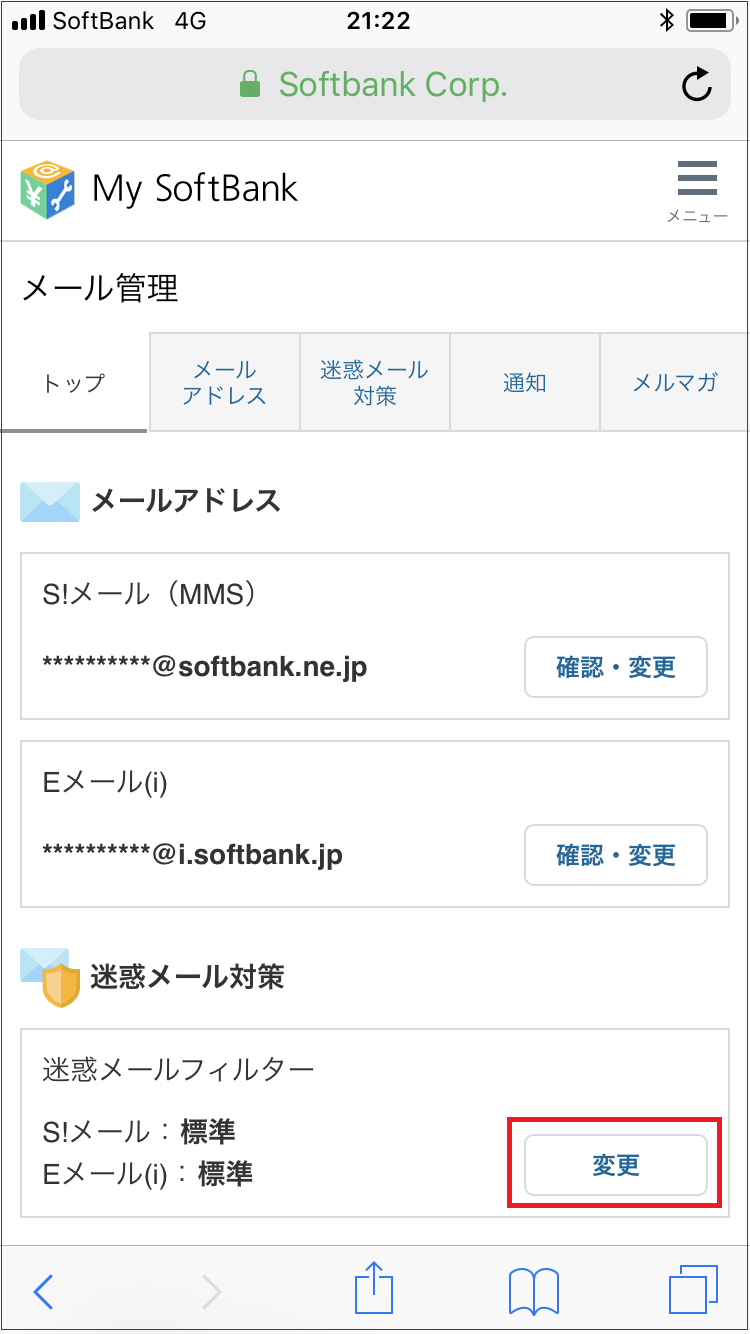
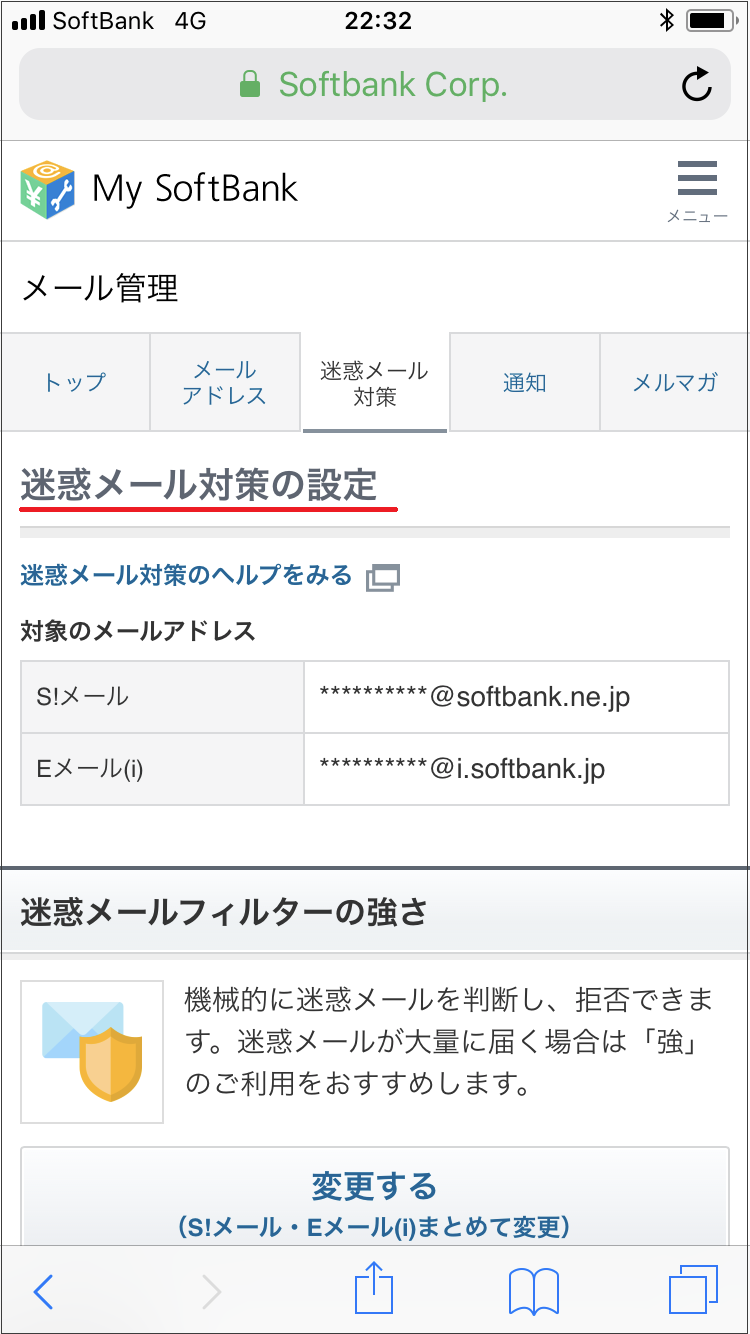
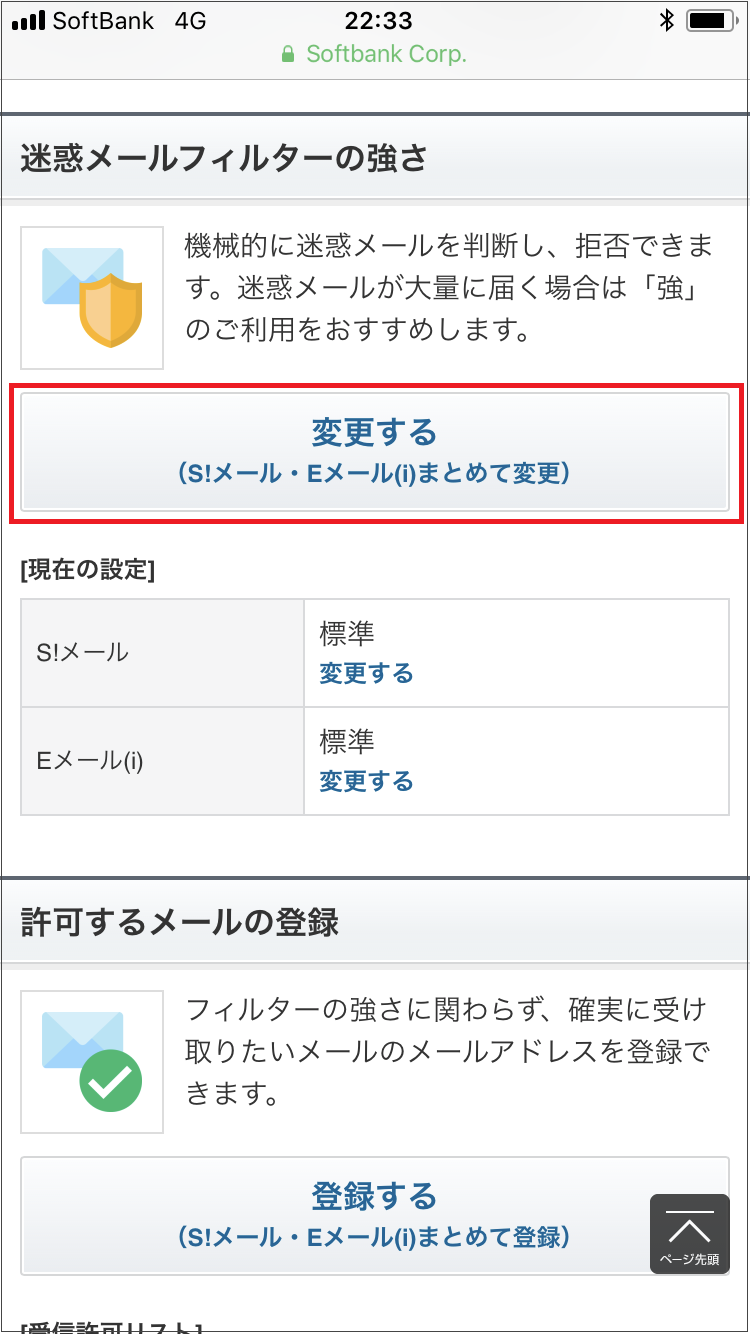
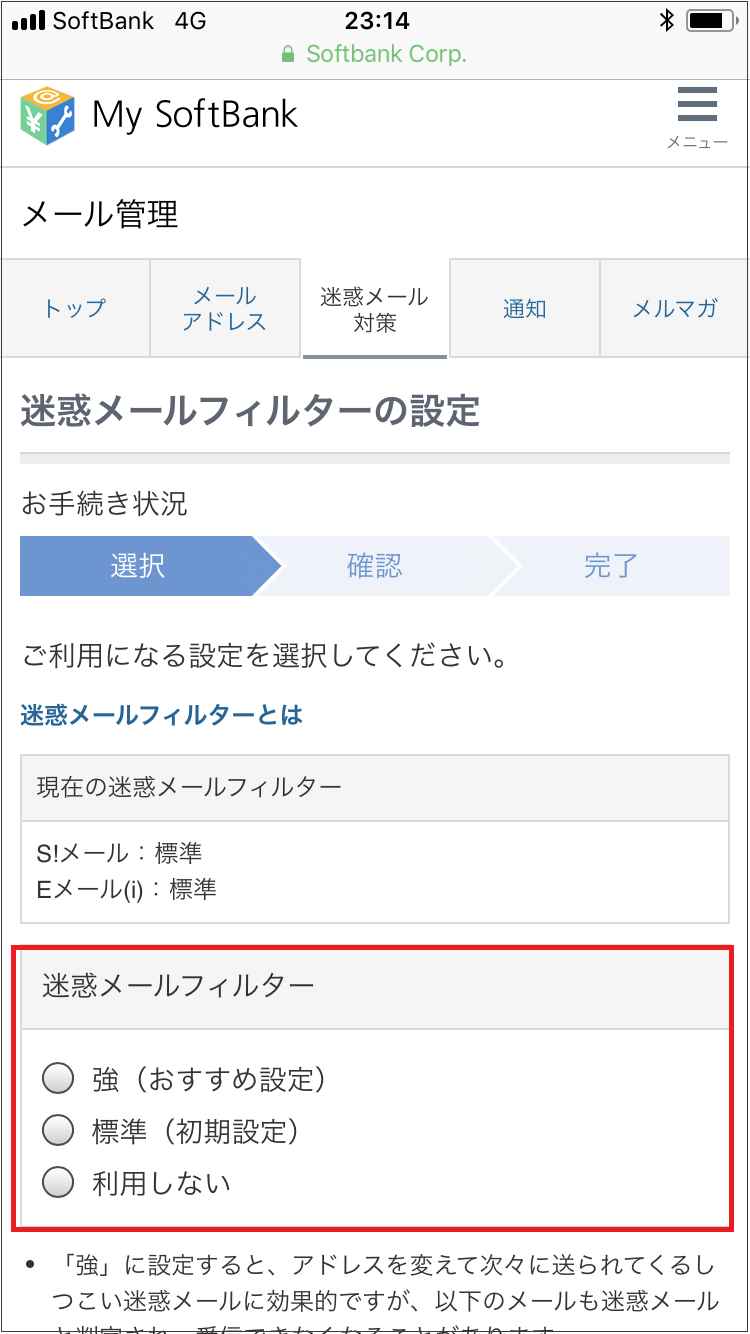
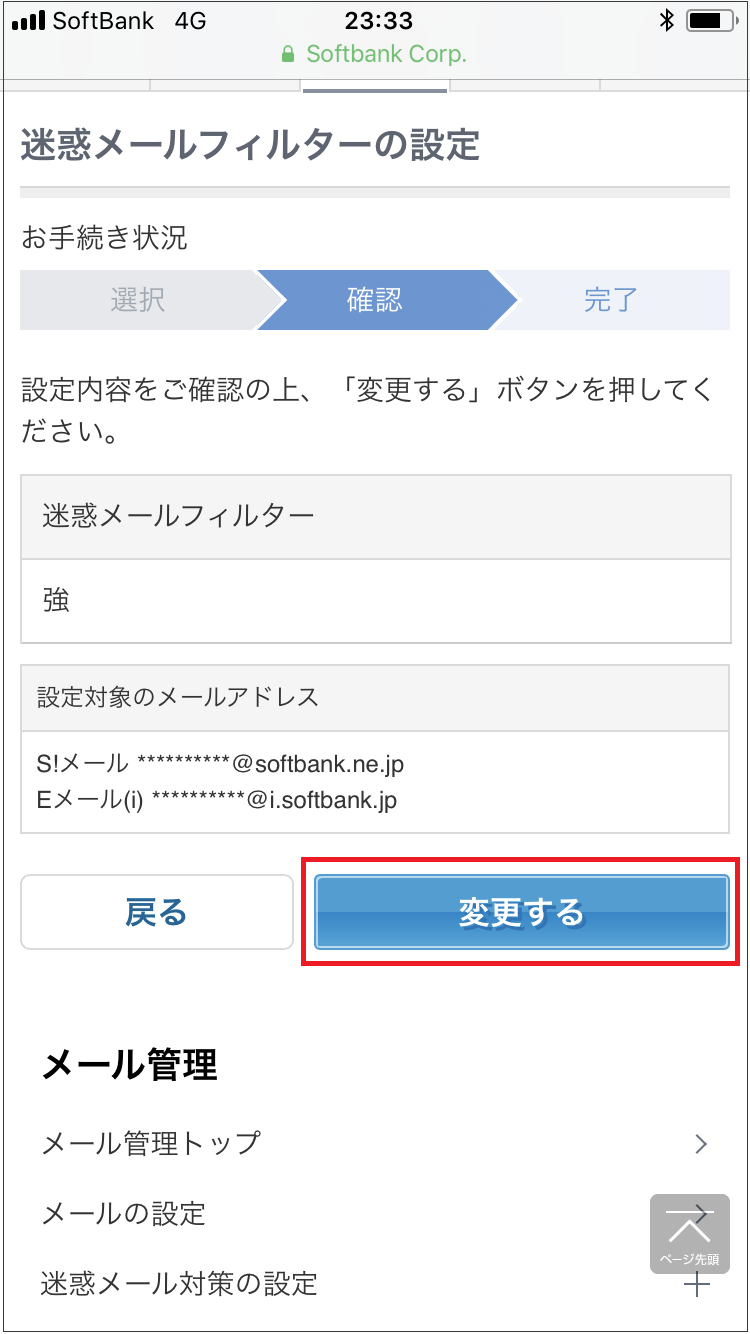
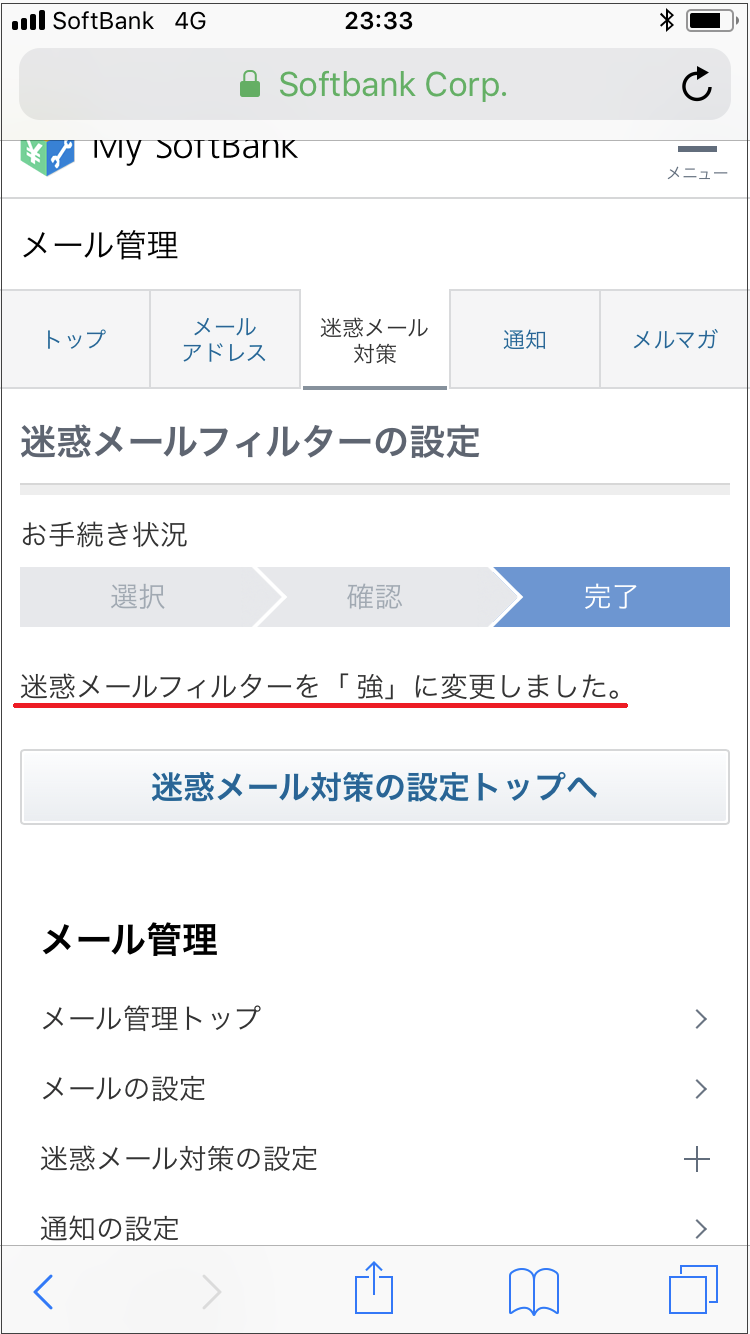

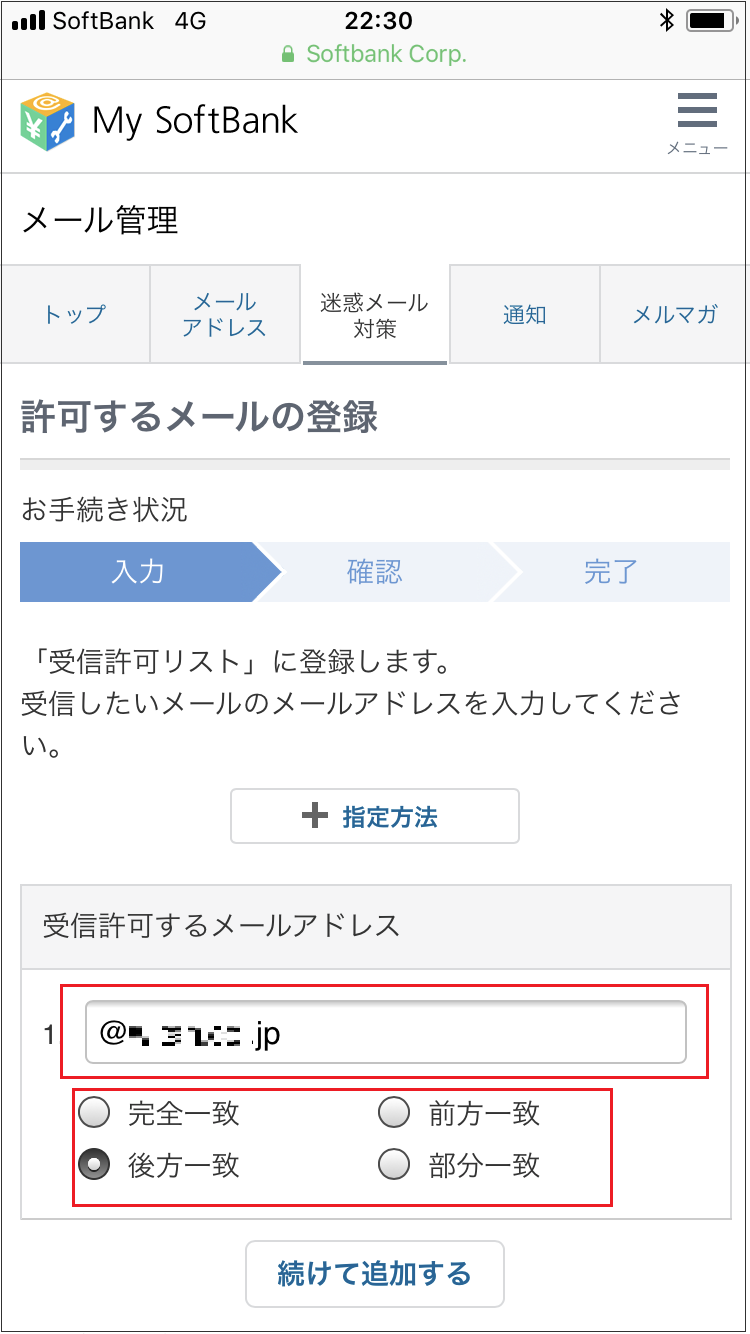
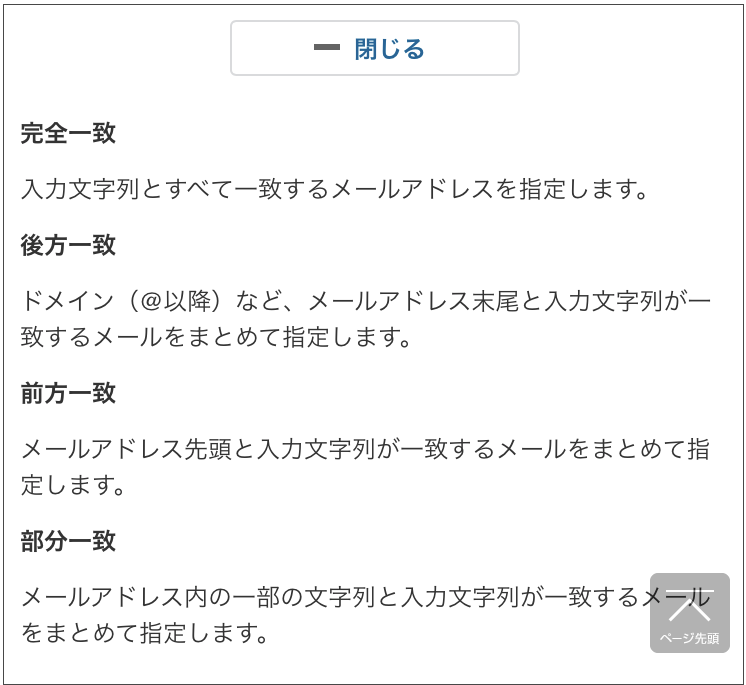
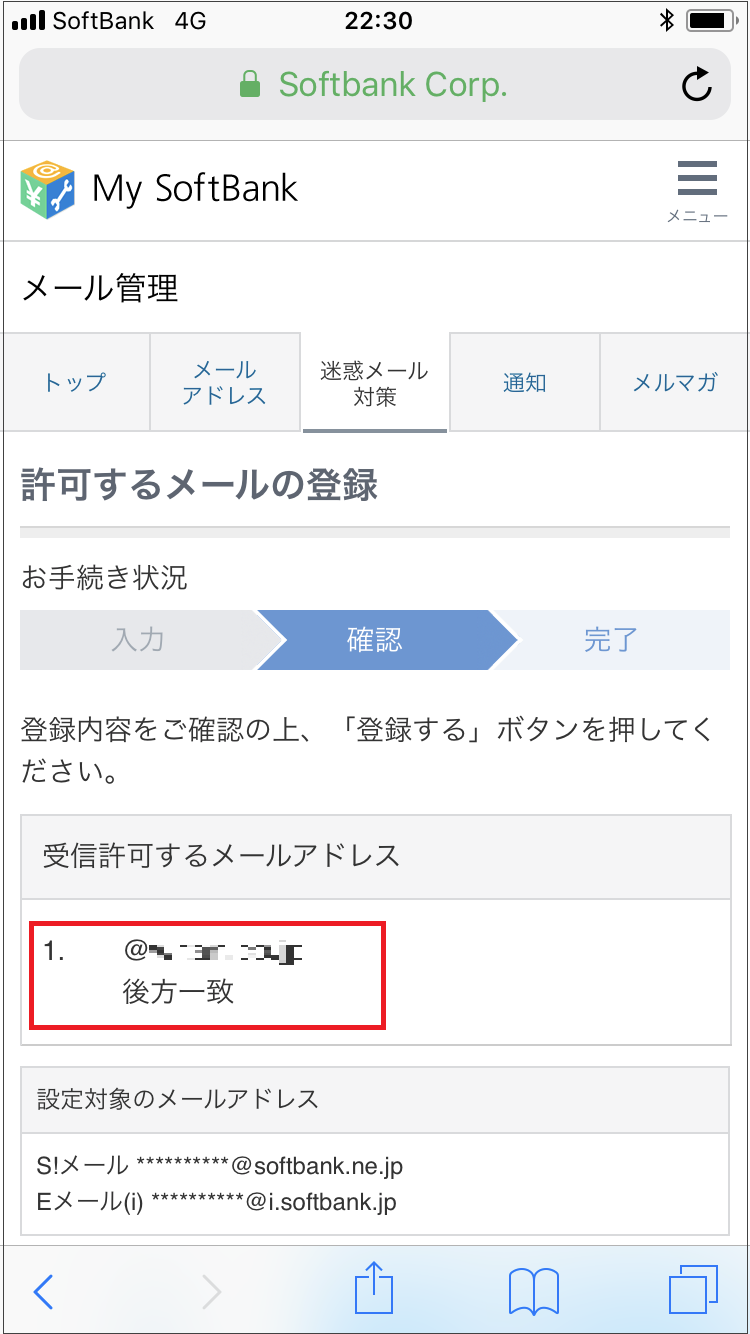
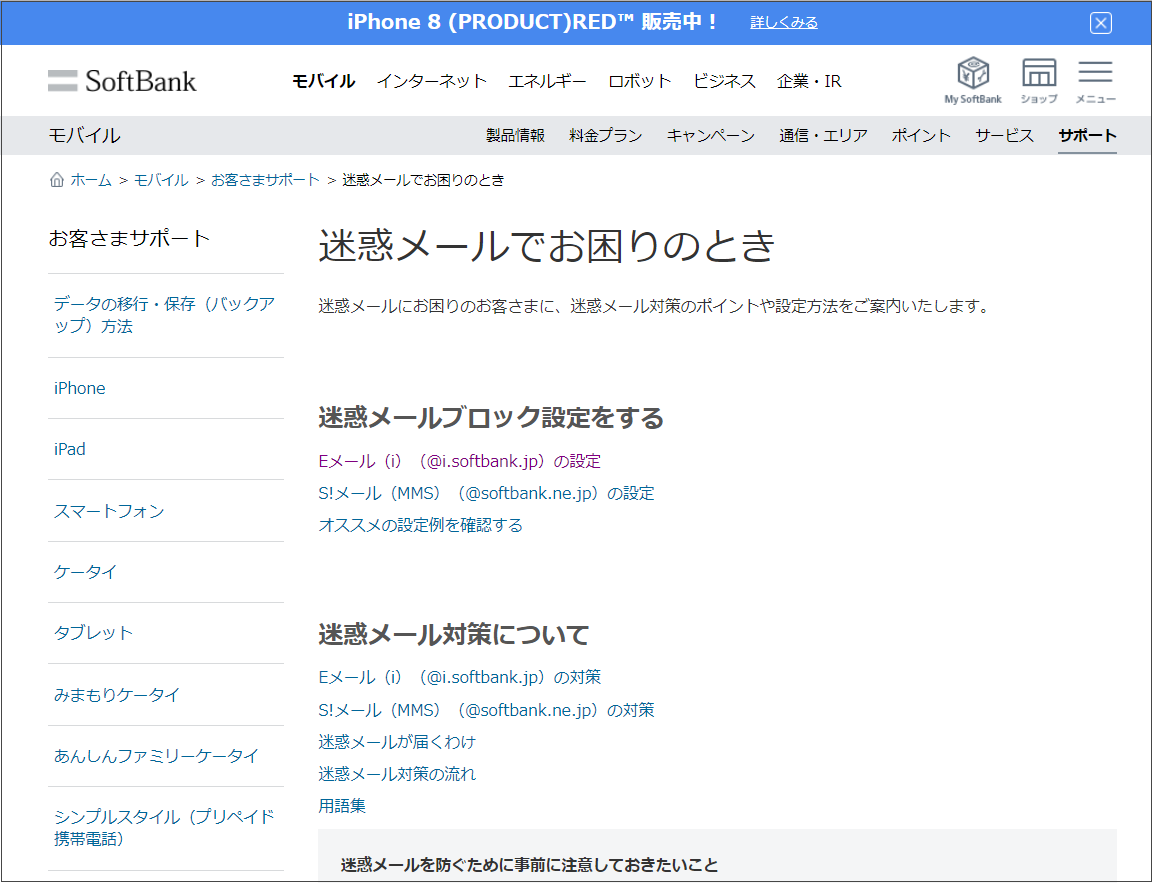
![[レポート]クラウド環境の現状レポートと今後 ~クラウドの安全性の状況と実用的ガイダンス](https://blogs.trellix.jp/wp-content/uploads/2018/03/クラウドとビジネス.png)